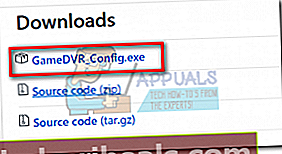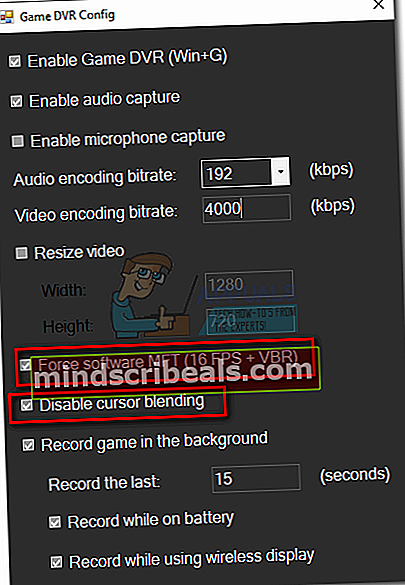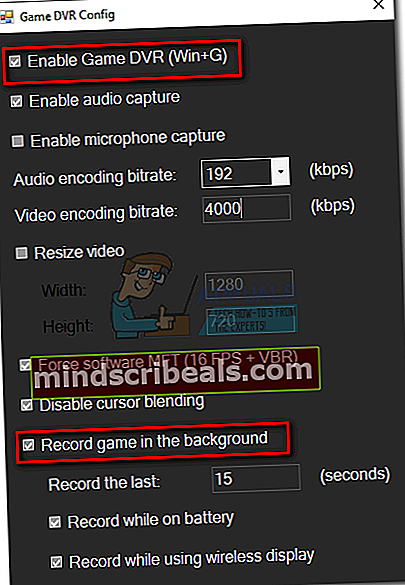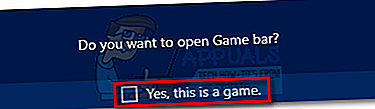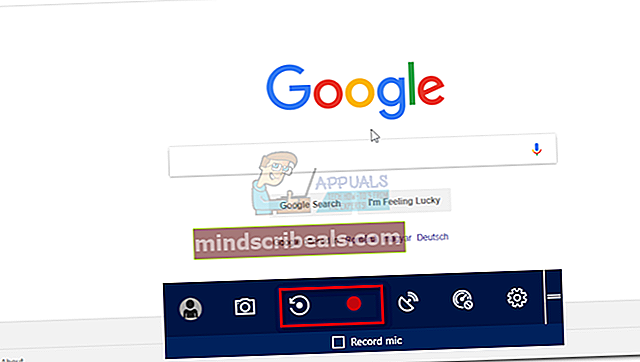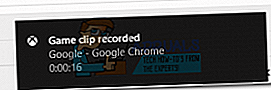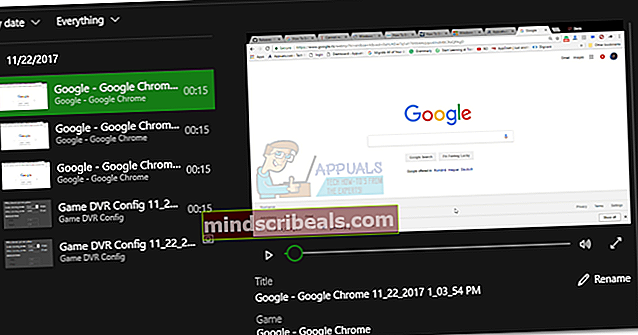Oprava: Počítač nespĺňa hardvérové požiadavky pre Game DVR
Spoločnosť Microsoft sa skutočne veľmi snažila vyhovieť hráčskej komunite v systéme Windows 10. V systéme Windows 10 sa aplikácia pre Xbox vrátila väčšia a silnejšia ako v systéme Windows 8. Súčasťou snahy o to, aby sa konzoloví hráči cítili ako doma, bola v spoločnosti Microsoft implementovaná funkcia s názvom Hra DVR vo Windows 10.
Čo je Game DVR?
Herný DVR umožňuje hráčom na PC snímať snímky svojich hier a ticho zaznamenávať svoje hranie na pozadí. Funkcia je takmer totožná s tým, čo už roky majú Xbox One a PS4. Služba beží ticho na pozadí a začne nahrávať vždy, keď začnete hrať hru. Ak vo svojej hre urobíte niečo legendárne, môžete automaticky načítať posledných 15 minút svojej hry. Môžete tiež použiť Game DVR na vysielanie vašich hier online.
Game DVR je teraz pre nepodporované systémy zakázané
Viem, že to znie úžasne, ale niektorí používatelia mali pri používaní tejto funkcie vážne problémy so snímkovou frekvenciou. Ak máte nízky až stredný počítač, je pravdepodobné, že Game DVR zožerie dostatok vašich systémových prostriedkov, aby ste zaznamenali poklesy framerate. Z dôvodu tohto problému spoločnosť Microsoft podnikla kroky smerujúce k automatickému deaktivovaniu tejto služby pre počítače, ktoré nespĺňajú hardvérové kritériá.

Tichou aktualizáciou spoločnosť Microsoft náhle deaktivovala túto funkciu pre mnoho počítačov, ktoré predtým mohli používať Game DVR. Pamätám si, ako som túto funkciu vyskúšal, keď vyšiel Windows 10. Na mojom notebooku Asus i7 (Nvidia 630M GPU) fungoval bezchybne bez znateľných poklesov snímkovej frekvencie. Ale nejaký čas po vykonaní aktualizácie Fall Creator Update som sa pokúsil znova použiť Game DVR, len aby som zistil, že môj počítač už nespĺňa minimálne požiadavky. Viem, že môj laptop to dokáže, pretože som túto službu už predtým využíval.

Namiesto výpočtu grafického výpočtového výkonu vášho počítača systém Windows porovná konfiguráciu vášho systému so zoznamom podporovaného hardvéru. Ak vaša grafická karta nie je oficiálne podporovaná, systém Windows vám automaticky zabráni používať Game DVR. Aj keď máte nastavenie SLI alebo Crossfire, stále budete touto službou nahrávania hier.
Herné DVR je veľmi populárne, takže som presvedčený, že rozhodnutie spoločnosti Microsoft ovplyvnilo veľa používateľov. Existuje však spôsob, ako toto obmedzenie obísť a začať nahrávať svoju hru tak, ako ste boli zvyknutí.
Povolenie herného DVR na nepodporovaných systémoch
Ak už nemôžete používať Game DVR, môžete to urobiť pomocou malého programu s názvom GameDVR_Config. Je to v podstate konfiguračný súbor s rozhraním, ktoré vám umožní robiť screenshoty a zaznamenávať hranie na nepodporovaných systémoch. Môžete ho ešte viac použiť na oklamanie GameDVR nahrávaním vášho prehliadača a všetkých ďalších programov.
Softvér bol pôvodne vyvinutý tak, aby umožňoval kódovanie bitrate až 3 000 000, ale aplikácia bola odvtedy aktualizovaná tak, aby obsahovala dve nové možnosti, ktoré používateľom umožnia spúšťať GameDVR na akomkoľvek nepodporovanom systéme.
V nasledujúcich krokoch vás prevedieme používaním GameDVR_Config znova povoliť Game DVR vo vašom systéme. Musíte urobiť nasledovné:
- Navštívte tento odkaz na GitHub a stiahnite si GameDVR_Config spustiteľný z Stiahnuť ▼ oddiel.
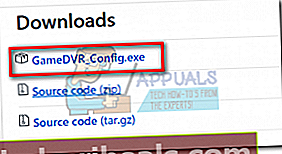
- Kliknite pravým tlačidlom myši na GameDVR_Config a kliknite na Spustiť ako správca.
- Začiarknite políčko vedľa Force Software MFT (16 FPS + VBR) a Zakázať miešanie kurzorov.
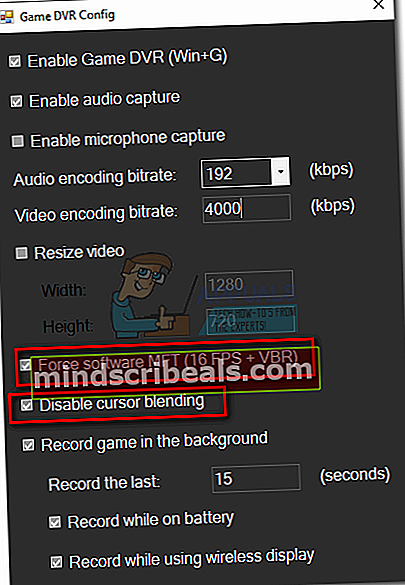
- Teraz skontrolujte políčka vedľa Povoliť herný DVR a Nahrajte hru na pozadí sú povolené.
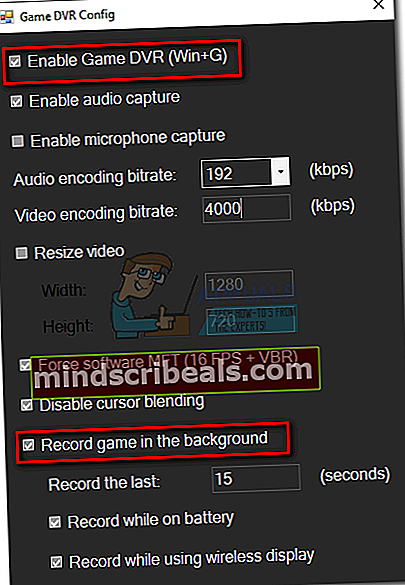
- Ponechajte otvorené okno Game DVR Config a otvorte hru, aplikáciu alebo prehliadač, ktorý chcete zaznamenať. Stlačte Kláves Windows + G vyviesť herný panel. Zobrazí sa výzva na potvrdenie, či je toto okno hra. Začiarknite políčko vedľa Áno, toto je hra pokračovať.
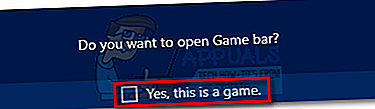
- Teraz môžete začať používať dve tlačidlá nahrávania GameDVR.
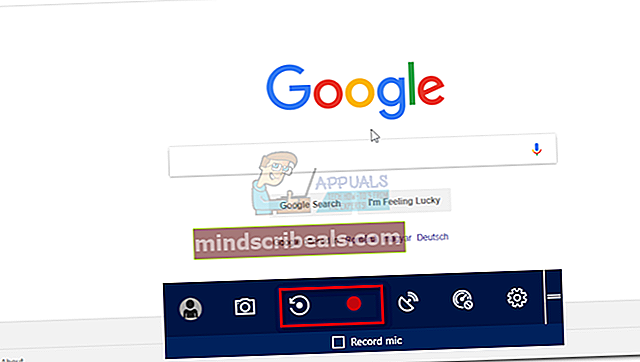
- Pomocou kontextového okna s upozornením systému Windows získate prístup k práve nahranému klipu.
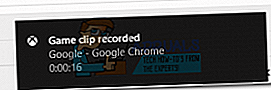
- Potom si môžete prezerať záznamy na obrazovke a upravovať ich v aplikácii Xbox.
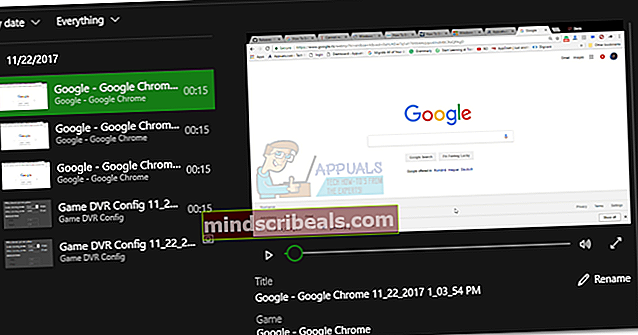
Poznámka: Ak videá zaostávajú, skúste znížiť dátový tok niekde medzi rokmi 2 000 a 3 000. Ak to nestačí, môžete deaktivovať aj zvukové nahrávanie.

Zabaliť
Ak hľadáte spôsob, ako používať Game DVR na nepodporovanom systéme, je to do značnej miery jediný spôsob, ako to urobiť. Krása je, že bezchybne funguje so všetkými druhmi programov, nielen s hrami. Úspešne sme zaznamenali Skype, Chrome, Outlook a dokonca aj Prieskumníka súborov. Jedinou menšou nepríjemnosťou je, že budete musieť odísťGameDVR_Config otvorené, ak chcete načítať posledných 15 minút svojej hry.
Výkrik na FunkyFr3sh za vytvorenie tohto skvelého riešenia.